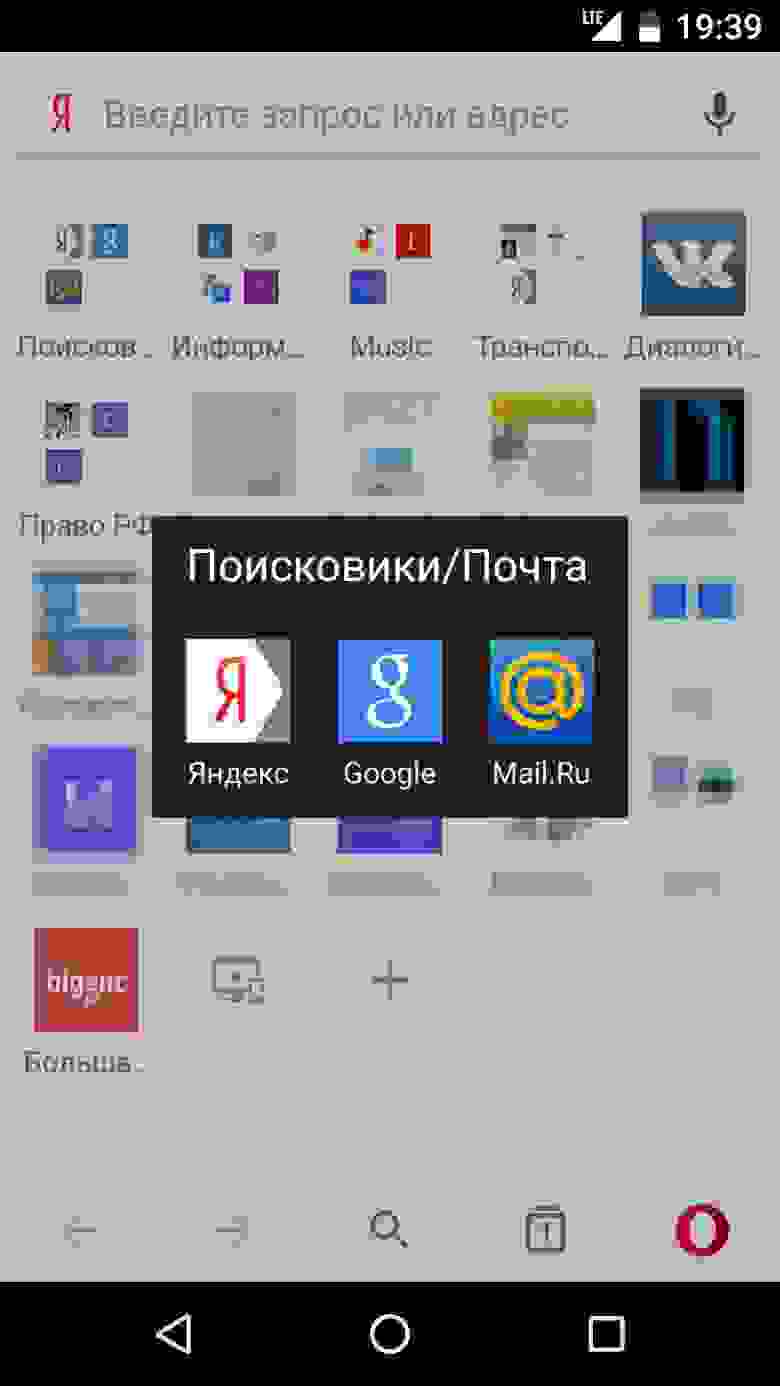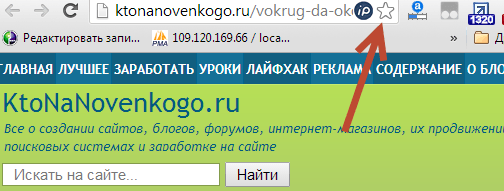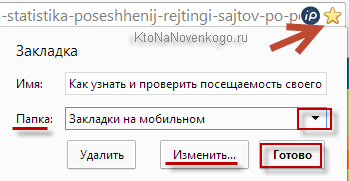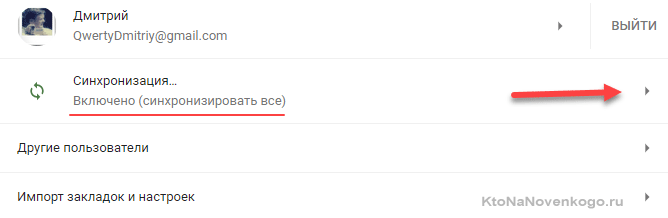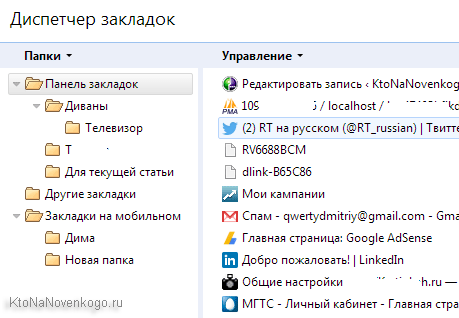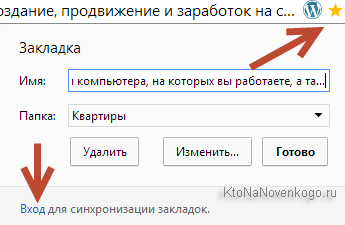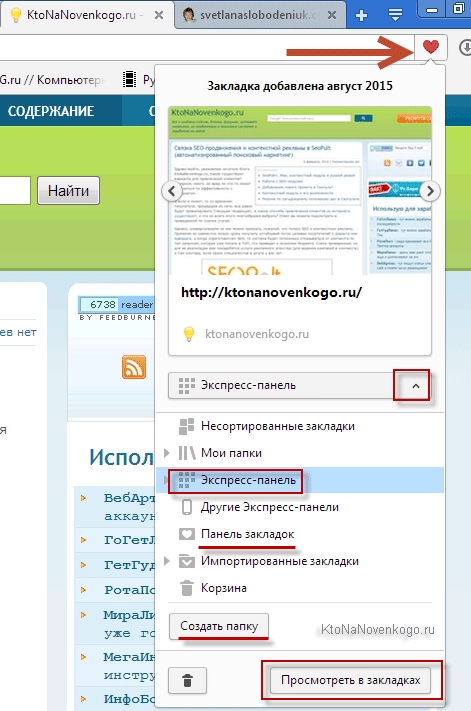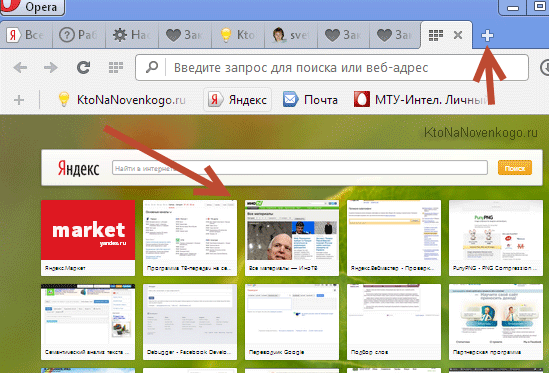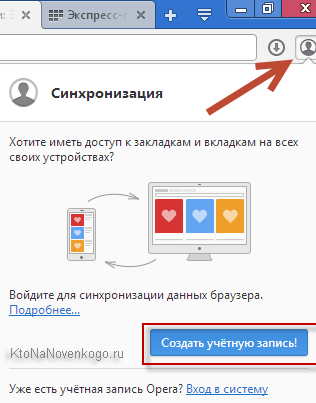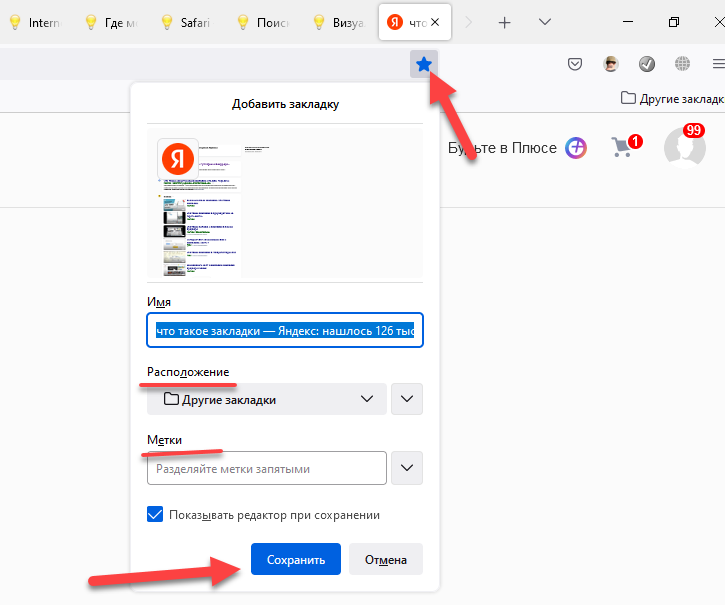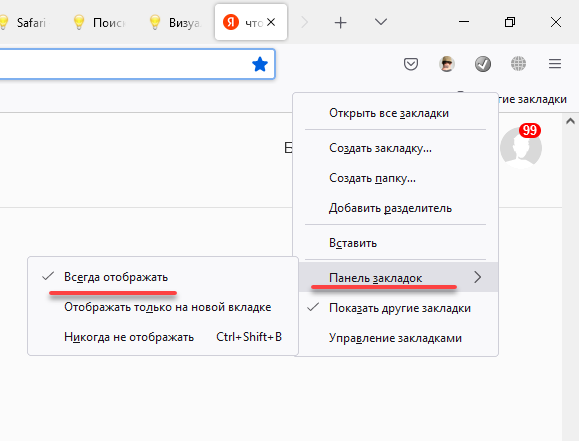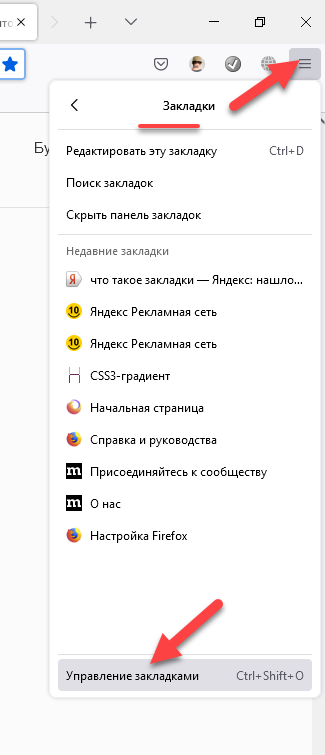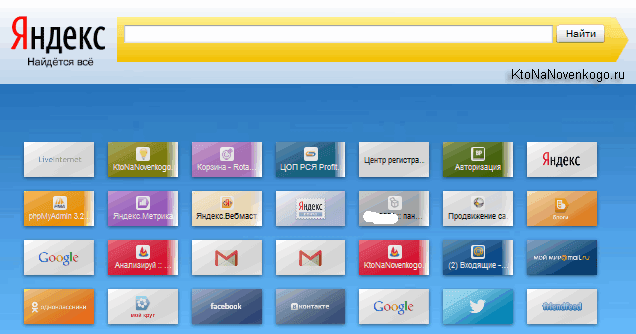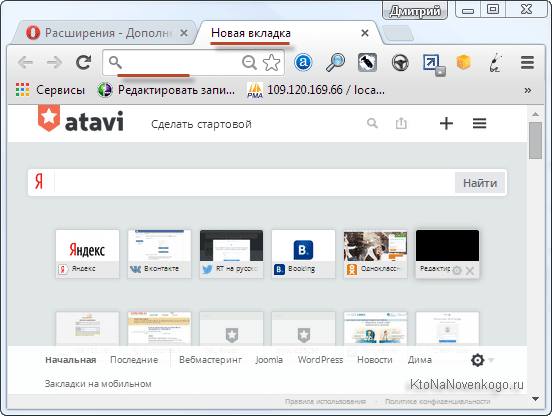Для чего нужны закладки в браузере
Правильная работа с закладками: как работать эффективнее и запоминать больше
Принцип гиперссылок, создающий основу для интерактивных медиа, воплощает процесс ассоциаций, нередко рассматриваемый в качестве одной из важнейших составляющих человеческого мышления.
Л. Манович, «Язык новых медиа».
Когда кто-нибудь из моих знакомых открывает при мне браузер, я вижу стену из сотен старых и новых закладок. Некоторые из них настолько старые, что за время, прошедшее с добавления, фавиконки и описания страниц успели смениться несколько раз. Как правило, список продолжается далеко вниз и скрывается где-то внизу HD-экрана, заставляя забыть о надежде найти что-либо.
В какой-то момент меня стало удивлять, почему многие пользователи не обращают внимание на очевидные преимущества, которые даёт «закладочная система», ведь она позволяет не только быстрее работать, но и запоминать больше (напомню, главная функция закладок как раз и состоит в запоминании)!
Данная статья посвящена азам создания собственной системы браузерных закладок и будет полезна всем, кто ощутимо много работает с информацией и заинтересован в повышении личной эффективности и снижении информационной нагрузки.
Материал собирался на основе анализа функционала браузеров Mozilla Firefox, Google Chrome, Opera, Yandex.Browser, Opera Mobile и Chrome Mobile, которые у меня стоят больше в целях проверки вёрстки сайтов, но также позволили сравнить закладочные возможности браузеров сами по себе.
Основные понятия
Для начала введём небольшой глоссарий (по алфавиту).
Ассоциация (англ. «association») — мыслимая связь одного объекта с другим по тем или иным признакам.
Ассоциативная психология — направление психологии, исследующее роль ассоциаций в психической жизни индивида.
Браузер (англ. «browser») — компьютерная программа для просмотра веб-страниц.
Закладка (англ. «bookmark») — сохранённая в браузере пользователем ссылка на веб-страницу, а также мета-информация об этой ссылке (уровень вложенности, фавикон, описание, метка).
Мета-информация — информация, описывающая другую, основную информацию.
Система закладок (англ. «bookmarks system») — множество закладок произвольного количества, хранящееся в браузере по заданным пользователем принципам.
Фавикон (или «фавиконка»; англ. «favicon») — небольшое изображение, отображаемое в браузере рядом с названием сайта и его страниц.
Базовые принципы
Классификация закладок
Данный принцип означает, что все закладки должны быть в папках. Если часть закладок находится вне категории, она должна находиться в специальной папке типа «Без категории».
Папки должны иметь несколько уровней. Они не могут быть все одинаково важными, всегда есть папки 1-го уровня, 2-го уровня, 3-го уровня и так далее.
Дизайн закладок
Ранее уже было сказано про мета-информацию. Эта тема поднята в связи с необходимостью работать над визуальным представлением вашей системы закладок.
Казалось бы, что тут визуального? Есть длинный список надписей, и в ближайшем будущем вряд ли придумают что-нибудь новое.
Многие (если не большинство) браузеры сейчас содержат визуальные закладки и умеют представлять информацию в виде больших иконок, но и это не решает всех проблем.
Принцип дизайна содержит в себе следующие правила:
Внедрение других систем закладок
Многие сайты содержат собственные функции хранения избранного (это верно для Вконтакте, Яндекс.Картинок и Яндекс.Музыки, YouTube, Хабра, Пикабу и многих других), поэтому в случае частого использования для таких порталов необходимо иметь отдельные аккаунты.
Как правило, функция закладок (как бы она ни называлась: «смотреть позже», «мне нравится», «сохранённые посты») позволяет создавать папки или плейлисты. Соответственно браузерная система закладок в таком случае освобождается от хранения тонны постов и видео (остаётся лишь добавить по закладке на сами площадки).
Работа из нескольких мест
Все браузеры имеют одну или несколько из перечисленных возможностей работы с закладками:
Как вы видите, функционал практически не отличается у разных производителей, исключение составляет боковая панель.
Работа с журналом/диспетчером и в боковой панели удобна, когда нужно полазить на больших уровнях вложенности (дальше 2-го), а также если выпадающее меню не предусмотрено или сделано неудобно, для остальных же случаев можно пользоваться меню и [верхней] панелью.
Поиск закладок
Все браузеры имеют возможность искать в сохранённом. Это ещё один способ сократить время работы и дополнительная причина переименовывать перенасыщенные ключевыми словами ссылки.
Бэкапы закладок
Бэкапить можно 2 путями (ну как и всегда) — или в виде локального файла, или в облаке.
Я не фанат сервисов синхронизации закладок (как встроенных в браузеры, так и сторонних), потому что опыт показывает, что временами синхронизация идёт не по плану и можно что-нибудь потерять или продублировать. В любом случае отдельные файлы, раскиданные по разным укромным местам, делают сохранение более надёжным.
Есть и другая причина: сервисы синхронизации тяготеют к визуализации в виде больших иконок, что отнимает больше пикселей, чем необходимо (хотя я вовсе не агитирую за шрифты 10pt, но всё же на экране должно помещаться более 5-10 закладок, иначе мы все скатываемся к клиповому мышлению).
Резервные копии можно и нужно сохранять хотя бы раз в месяц, причём неплохо бы потом копировать их куда-нибудь ещё (точно не на рабочий стол). На худой конец их можно отправлять письмом на свою же электронную почту.
Мобильные закладки
Современные мобильные браузеры также позволяют организовать систему закладок. Хотя они устроены по-разному, везде есть возможность категоризации (обычно она представляет собой работу не с папками, а со специальными формами, позволяющими перетащить закладки друг на друга и тем самым отграничить одну категорию от другой, как на скрине).
Большой плюс мобильных устройств в том, что закладки можно перетаскивать прямо на рабочий стол.
Почему система закладок позволяет запоминать
Эффективные закладки работают на принципах ассоциативной психологии — вы рассовываете ссылки по папкам, которые мозг считает категориями. Люди мыслят категориями (даже если не задумываются об этом), а категории (или, если угодно, множества) включают элементы.
Во время собственноручной работы над созданием системы закладок вы бессознательно относите ссылки на веб-страницы и мета-информацию о них к определённым категориям, категории — к другим категориям, и в результате формируется целостная система с различными уровнями.
Как ещё система закладок повышает эффективность
Во-первых, при переходе по сохранённой ссылке в адресной строке будет гореть звёздочка, что указывает на то, что мы уже посещали эту страницу (сразу всплывают ассоциации, когда и для чего).
Во-вторых, когда мы создаём список с определённым числом элементов, фактически можно всё перевести в плоскость показателей эффективности (KPI).
К примеру, вы готовите научную работу и добавляете в отдельную папку все прочитанные статьи и монографии (только после прочтения или зная, что непрочитанное скоро точно прочтёте). В таком случае количество релевантных вашей работе и прочитанных статей — это и есть один из KPI вашей работы (пример взят с потолка, можно привести много других).
Как узнать, сколько их
Интересно иногда взглянуть, сколько закладок вы уже скопили (особенно если система ведётся годами). Для этого нужно взять файл с резервной копией системы закладок и открыть текстовым редактором (в данном эксперименте я пользовался Notepad++).
После открытия нужно будет воспользоваться встроенным поиском и подсчитать количество упоминаний префикса «http» или«:/» (число будет означать количество сохранённых ссылок). К слову, уменя выдаёт более 5 тысяч. При сравнении бэкапов за разные числа будет положительная динамика.
Передача закладок
Допустим, вы работаете над проектом, в рамках которого вам необходимо передать целую папку закладок, не светя при этом всё остальное.
Самый простой способ передачи такой: ставим на постоянку второй браузер, импортируем туда всю библиотеку закладок, удаляем ненужные, затем экспортируем результат очистки в отдельный файл, которым и делимся.
Как создать закладки в Яндекс Браузере: пошаговая инструкция
Закладки в Яндекс Браузере – полезная функция, которую следует хорошенько изучить. Не каждый пользователь умеет правильно использовать их, даже не представляя, насколько удобно помещать платформы в данную папку. Перед тем, как отправляться в веб-проводник, искать хранилище с сайтами, следует узнать, что это такое и для чего ими пользоваться.
Что такое закладки
Занимаясь серфингом интернета, серферы часто находят сайты, которые им понравились. Чтобы не запоминать название и адрес платформы, следует добавить контент в соответствующее хранилище. То есть, закладки – папка, расположенная в веб-проводнике, куда разрешается записывать определенную информацию.
В данном хранилище разрешается:
Пользоваться функцией действительно удобно, ведь пользователи могут создать папки: рецепты, игры, полезный контент и многое другое. В дальнейшем, при необходимости, юзер сможет в считанные минуты открыть интересующую папку и перейти на сайт.
Как найти закладки в Яндекс Браузере
После сохранения страница помещается в хранилище, отыскать которое не составит труда. В большинстве случаев, сохраненные интернет-страницы, располагаются под адресной стройкой, что позволяет пользователям в считанные секунды достигать цели.
В новых версиях Yandex Browser появилась панель быстрого доступа, расположенная слева. Открыв ее, серферы могут максимально быстро открыть интересующую платформу.
Если для изучения просторов интернета используется устаревшая версия обозревателя, то для открытия хранилища необходимо:
Решение проблемы отсутствия панели
Зачастую пользователи сталкиваются с проблемой отсутствия сохраненных сайтов, расположенных под адресной строкой. Не переживайте, браузер в порядке, просто данная функция была отключена. При деактивации панели, все ранее помещенные на нее страницы сохраняются.
Чтобы вернуть прежний вид, откройте меню, перейдите в настройки. Слева располагается мини-меню, выберите «Интерфейс». Пролистайте страницу немного вниз, отыщите нужный пункт.
Рядом с параметром установите галочку. Разрешается выбирать, в каких случаях будут высвечиваться сайты.
Закладки в Яндекс Браузере – функция, которая будет полезна как опытным серферам, так новичкам. Использовать ее стоит, ведь благодаря хранилищу, пользователи могут максимально быстро открывать платформы. Пользуясь данной функцией, серферам не придется хранить многочисленную информацию в голове или записывать ее на листке, весь выбранный контент сохраняется в браузере.
Закладки в браузере, что это и как ими пользоваться
Предлагаю к рассмотрению простейшую, но актуальную тему: что такое закладки в браузере и как их создавать.
Не знаю, как вам, а мне всегда бывает обидно терять интересный сайт или статью, к которой хочется вернуться. Вы можете возразить: как в Интернете можно что-то потерять? Если дать тот же запрос в поисковике, можно снова найти то, что заинтересовало. Можно. Но зачастую бывает, что или информация поменяется, или запрос задан неточно (не так, как в первый раз) и тогда нужную страницу найти практически невозможно.
Чтобы не тратить время на долгие поиски, рекомендую вам использовать функцию закладок, присутствующую в каждом браузере.
Зачем нужны закладки в браузере
Закладки выполняют свою извечную функцию – служат ориентиром для поиска необходимых вебресурсов и позволяют пользователям не терять и быстро открывать полюбившиеся сайты.
При слове «закладки» у многих возникают ассоциации со школьными учебниками. У вас – нет? Помните, как настойчиво учителя рекомендовали пользоваться картонными закладками для быстрого поиска нужной страницы. По сути, что картонные, что электронные закладки выполняют одну миссию – существенно экономят время. А иногда и нервы, когда очень нужно что-то найти, а оно не находится.
А с закладкой вы найдете все, что вам необходимо, безо всяких хлопот.
Инструкция по добавлению виртуальных закладок
Выяснив, что собой представляют и зачем нужны закладки в браузере, можем приступать к их созданию. В большинстве браузеров функция создания закладок обозначена звездочкой прямо на поисковой строке. Такой значок вы найдете в Яндекс Браузере, Гугл Хроме, Орбитуме. Опера, правда, отделилась от общепринятого обозначения и предлагает создавать закладки кликом по сердечку. Но это не суть важно.
Важно, что сделать закладку можно за несколько секунд, почти на автомате – вы просто задаете браузеру сохранить необходимую страницу, и он записывает ее в специальном разделе.
Важное замечание: браузер создает закладки только на открытые страницы.
Яндекс Браузер
Гугл Хром
Internet Explorer
В этом браузере закладки называются «Избранное», а значок звездочки расположен не в поисковой строке, а непосредственно в панели обозревателя (сверху справа, по соседству с настройками).
Mozilla Firefox
Звездочка для создания закладок находится в верхней правой части браузера.
Opera
Нажмите на сердечко – получите результат. В этом браузере все автоматизировано, никакие окна не всплывают, закладка создается одним кликом.
Закладки в браузере Яндекса, Гугл Хром и Фаерфорс, а так же виртуальные онлайн-закладки
Здравствуйте, уважаемые читатели блога KtoNaNovenkogo.ru. Эта статья, как и серия других, посвящена начинающим пользователям интернета. Будучи новичком в чем-либо, очень трудно найти ответы казалось бы на очень простые вопросы — никто не желает снисходить до твоего уровня, предпочитают смотреть на все это дело свысока.
Хочу немного поломать эту традицию, поэтому на страницах этого блога публикую статьи для людей с разным уровнем погружения в мир интернета и вебмастеринга (в том числе и для только-только заинтересовавшихся данной темой).
Сегодня у нас на очереди закладки. Имеются в виду не те штуки, что мы используем, например, при чтении книг, но очень похожие на них элементы запоминания и хранение понравившихся вам в сети страничек. Вариантов реализации существует масса, но среди них можно выделить основные: хранение закладок в браузерах (зачастую с расшариванием их в облако — об этом чуть ниже читайте) с использование встроенных возможностей; работа с закладочками с помощью различных расширений для браузеров, а также хранение понравившихся страниц исключительно в онлайне.
Каждый из этих способов хранения и систематизации закладок имеет свои достоинства и недостатки, а также право на жизнь и обсуждение, чем мы, собственно, сейчас и займемся. Ну, а что выбрать в итоге для себя вы уже решите сами.
Про браузеры и закладки
Перед тем как приступить к сути хочу немного отвлечься и напомнить вам те вопросы, которые на данном блоге уже поднимались (по теме браузеров и удобной работе с ними) на случай, если они вас тоже в какой-то степени заинтересуют. Итак, в последнее время я извел немало чернил на написание следующих опусов:
Конечно же, знакомиться с приведенными материалами вам вовсе не обязательно, но если что-то заинтересует, то по приведенным ссылкам вы найдете подробные и доскональные описания (мануалы, так сказать).
Но вернемся к теме сегодняшнего разговора — закладкам. Трудно сказать, когда они появились, но видимо одновременно с первыми браузерами, а может быть чуток и попозже. Если вам интересно, то краткую историю браузеров, а также обзор из сильных и слабых сторон вы найдете в статьях:
В разных современных интернет-обозревателях закладки организованы хоть и похоже, но все же несколько различно, поэтому придется остановиться на каждом из них отдельно. Зачем они нужны? Ну, так просто удобнее всего хранить адреса тех интернет-страниц, которые вам при блуждании по просторам сети понравились и которые вы в дальнейшем планируете посетить еще (ну, или просто хотите сохранить их на всякий случай — авось пригодиться).
Как это сделать? Многие задаются таким вопросом (да почти все) и мало кто помнит, как именно он обнаружил в своем браузере возможность создать закладку на нужную в дальнейшем интернет-страницу. Хотя из всякого правила бывают исключения. Например, один мой знакомый до сих пор вместо закладок использует обычный текстовый редактор Блокнот, куда копирует Урлы нужных ему в дальнейшем страниц (даже без пояснений куда приведет данная ссылка). Переубедить его в том, что это мягко говоря неудобно, никак не получается.
Также не раз я сталкивался с ситуацией, когда люди уже давно имеющие и активно использующие дома компьютер не приемлют закладки, а нужные им страницы ищут через поисковые системы. Правда они иногда удивляются, почему раньше по этому же запросу на первом (или каком-либо другом месте) выдавался совершенно иной сайт. Ну, им невдомек, что выдача Яндекса и Гугла постоянно изменяется и найти когда-то понравившийся им вебсайт таким способом не всегда получится.
Это, конечно же, хорошо, когда у людей развито альтернативное мышление, но все же не стоит тратить время на изобретение велосипеда, когда его давным давно изобрели. Встроенный в браузеры функционал закладок, а также сторонние расширения позволяющие их сохранять, сортировать, резервировать, переносить или расшаривать наверняка покроют все ваши запросы и хотелки. Просто нужно будет потратить чуток времени на маркетинговое исследование на тему — какой вариант закладок подойдет лучшим образом именно под вашу неординарную натуру. Можно и онлайн-варианты (типа Гугл-bookmarks) рассмотреть.
Давайте посмотрим, как организованы закладки в браузерах. Начнем, пожалуй, с самого популярного из них — с Гугл Хрома.
Как создать закладку в Гугл Хроме
Чтобы добавить открытую в этом браузере страницу в «избранное» (закладочки), можно будет просто кликнуть по иконке со звездочкой, которая живет в конце адресной строки (справа).
Если данная страница уже была вами ранее заложена, то звездочка будет окрашена в золотистый цвет. Но вам все равно будет предложено выбрать, например, другую папку или подпапку для сохранения:
Нажав на кнопку «Изменить» вы сможете удалить или добавить новую папку в уже построенную вами иерархию. По умолчанию уже будут существовать папки «Панель закладок» (ее содержимое по умолчанию выводится сразу под адресной строкой, а все остальные закладочки можно посмотреть путем клика по двойной скобке) и «Другие закладки» (данная папка отображается в конце этой панели):
Что примечательно, современные браузеры позволяют синхронизировать закладки через интернет с другими компьютерами, на которых вы работаете, а также с мобильными устройствами (смартфонами и планшетами). Если вы еще такой возможностью ни разу ни пользовались, то не поленитесь попробовать — получите несказанное удовольствие.
Синхронизация закладок через интернет позволяет:
Очень удобная мулька. Чтобы ею воспользоваться, в Гугл Хроме вам нужно будет завести Google аккаунт и настроить параметры синхронизации для вашего браузера. Кроме закладок синхронизировать можно и хранимые в обозревателе пароли, параметры вставки, темы, настройки и расширения (подробности смотрите тут).
Просмотреть все имеющиеся закладки вы можете, кликнув по показанной чуть выше двойной кавычке в правой области панели закладочек. Если вы ее под адресной строкой не наблюдаете, то нажмите сочетание клавиш Контрол+Шифт+B (латинское бе) и панель обязательно появится.
Повторное нажатие этой комбинации ее скроет. Также доступ к списку закладочек можно получить из меню кнопки с тремя горизонтальными линиями, просто выбрав пункт «Закладки». Для их редактирования, перемещения и частичного удаления удобно использовать диспетчер, который вызывается к жизни комбинацией клавиш Контрол+Шифт+О (латинское О).
Как добавить закладки в Опере и Яндекс Браузере
Эти два браузера сейчас базируются на том же движке, что и Хром, поэтому работа с закладками у них очень похожа. Если вы, как и я, все еще пользуетесь старой Оперой, то про работу с ней вы сможете прочитать по приведенной ссылке (замечательная вещь под названием «Экспресс панель» впервые появилась именно там, и уже много позже Яндекс (а также и другие расторопные разработчики) представили свои версии визуальных закладок копирующий этот принцип).
Итак, начнем с Яндекс Браузера. Тут присутствует все та же (уже ставшая умолчательной) звездочка в конце адресной строки, которая точно так же позволит создать закладку и разместить ее в нужную папку.
Отличие состоит лишь в том, что для синхронизации закладок и прочей обвязки вам нужно будет войти (авторизоваться) с использованием данных своего Яндекс-паспорта (аккаунта). В остальном все очень и очень похоже — также синхронизация с другими версиями Яндекс Браузера, запущенными на других компьютерах или мобильных устройствах, а также хранение их копий в интернете (в надежном месте) для пущей сохранности. Вуаля.
Панель закладок скрывается и появляется путем нажатия на ту же самую комбинацию клавиш, что было и в Хроме: Контрол+Шифт+B. Соответственно, и раскладывать все по полочкам (добавляя, перемещая, копируя и удаляя) можно будет в диспетчере, который появится по нажатию на Контрол+Шифт+О. Получаем полное повторение Хрома в ЯБе. Ну, и ладненько.
Что касается новой Оперы. Да, все опять же похоже и не похоже одновременно. Звездочка здесь была преобразована в сердечко, а также появилась кнопка в виде плюсика, которая позволяет добавить закладку только на расположенную правее панель. Но все же сердечко — это основной способ закладывания, ибо он универсальный:
От старой Оперы тут осталась замечательная «Экспресс панель», которую также можно выбрать в качестве места жительства закладочки (наверное какой-то важной и часто используемой в дальнейшем). Можно и традиционную панель закладок использовать для хранения. Экспресс панель Оперы доступна при открытии новой пустой вкладки с помощью иконки плюсика на панели вкладок.
Синхронизация выполняется с собственным сервером Оперы, для чего нужно будет дополнительно на нем зарегистрироваться. Сделать это не сложно, но эффект будет значительным в плане удобства и безопасности хранения закладок.
Как создать закладку в Мазила Фаерфокс
Давайте рассмотрим еще один довольно популярный, хотя и несколько сникший на фоне роста Хрома браузер — Мазилу. История у него очень давняя, а значит имеются и свои особенности в создании, хранении, структуризации и доступе к сохраненным Урлам понравившихся страниц. Сам процесс очень схож с описанными выше вариантами — открываете нужную для сохранения страницу, находите звездочку в конце адресной строки и кликаете по ней. Если нужно добавить в закладки все открытые в Фаерфоксе вкладки, то кликните правой кнопкой по любой из них и выберите соответствующий пункт.
Примечательно, что Фаерфокс дает подсказку в виде анимации — где именно искать сделанную только что закладку (в расположенной рядом со звездочкой пиктограмме папки).
Что здесь не так? Правильно, нас не спросили про то, куда нужно добавить эту закладку (в какую именно папку), и не дали возможность ее переименовать. Что же делать? Не отчаиваться. Еще раз кликните по звездочке (она уже будет синего цвета) находясь на этой же странице и вы увидите заветное диалоговое окно (по умолчанию его убрали, чтобы не раздражало, что может быть удачным решением — решать вам).
Функционал по сортировке оказался даже несколько шире, чем у конкурентов — кроме папки можно задать и теги, что позволяет потом довольно быстро отфильтровывать закладки нужной вам тематики.
Просмотр созданных закладочек, как уже упоминал, возможен при клике по расположенной правее звездочки иконке (можно также начать набирать название сохраненной страницы в адресной строке, если его помните, и она появится чуть ниже в области подсказок).
В открывшемся списке вы сможете перейти к диспетчеру закладок, если выберите расположенный вверху пункт «Показать все» (тут же можно будет и боковую панель активировать, если вы к ней привыкли) или просто используйте уже хорошо знакомую вам комбинацию из трех кнопок: Контрол+Шифт+B.
В открывшемся окне можно создавать, удалять, перетаскивать и что-то еще делать с папками и имеющимися в них закладками.
Интернет Экспролер я тут не рассматриваю, ибо те кто им пользуются и так все знают (работа там десятилетиями не менялась), а остальным осмелюсь посоветовать: если уж не пользовались ИЕ, то лучше и не начинать. ИМХО.
Визуальные и онлайн закладки
Кроме встроенного в браузер функционала имеется еще два вида решений для удобного добавления понравившихся вам интернет-страниц в упорядоченный и высоконаглядный список.
Давайте начнем с расширений. На просторах рунета одним из самых популярных дополнений подобного рода являются визуальные закладки от Яндекса, о которых я уже довольно подробно писал. Данное расширение имеется в арсенале всех популярных браузеров, но может несколько отличаться. Со временем функционал и внешний вид этого вида закладок тоже меняется и не всегда в лучшую сторону (по мнению большого числа пользователей).
Но в целом визуалки от Яндекса вполне заслуживают того, чтобы вы с ними познакомились. Выглядит это дело примерно так:
Имеются кое-какие настройки, постоянно выходят обновления, но иногда лучше бы они уж и вовсе не выходили.
Среди популярных расширений, позволяющих добавить визуальные закладки, можно выделить еще и Speed Dial. Правда в Гугл Маркете оно сейчас стало называться Speed Dial [FVD], но не суть важно. Приложение достойное того (имеет возможность синхронизации закладок), чтобы его хотя бы потестировать на своем компьютере.
Среди онлайн-сервисов закладок можно было бы упомянуть Яндекс, но они уже закрылись (а казалось бы, какой мощный ресурс). Остались, правда, Google-bookmarks, но функционал там не так чтобы очень (на любителя).
Мне в этом плане гораздо больше понравился другой онлайн-сервис — визуальные закладки от Atavi. Все бесплатно, встраивается в ваш браузер, но при этом все данные хранятся в сети, что позволяет получать к сохраненных Урлам понравившихся страничек доступ из любой точки мира и надеяться на то, что они надежно защищены от глюков вашего компа или браузера.
Закладки в Атави можно разбивать на группы, загружать из ваших браузеров, сохранять в виде резервной копии, перетаскивать мышью с места на место или в другие группы. Все это реализовано, на мой взгляд, очень даже удобно и продуманно. А добавление в браузер небольшого расширения еще больше упростит работу с визуальными закладочками живущими онлайн. Предлагаю вам взглянуть на этот сервис чуть подробнее по приведенной чуть выше ссылке.
Если знаете еще какие-то достойные на ваш взгляд способы хранения и систематизации закладок на интернет-страницы, то черкните про них пару строк в комментариях (можно вместе с ссылочкой на официальный сайт).